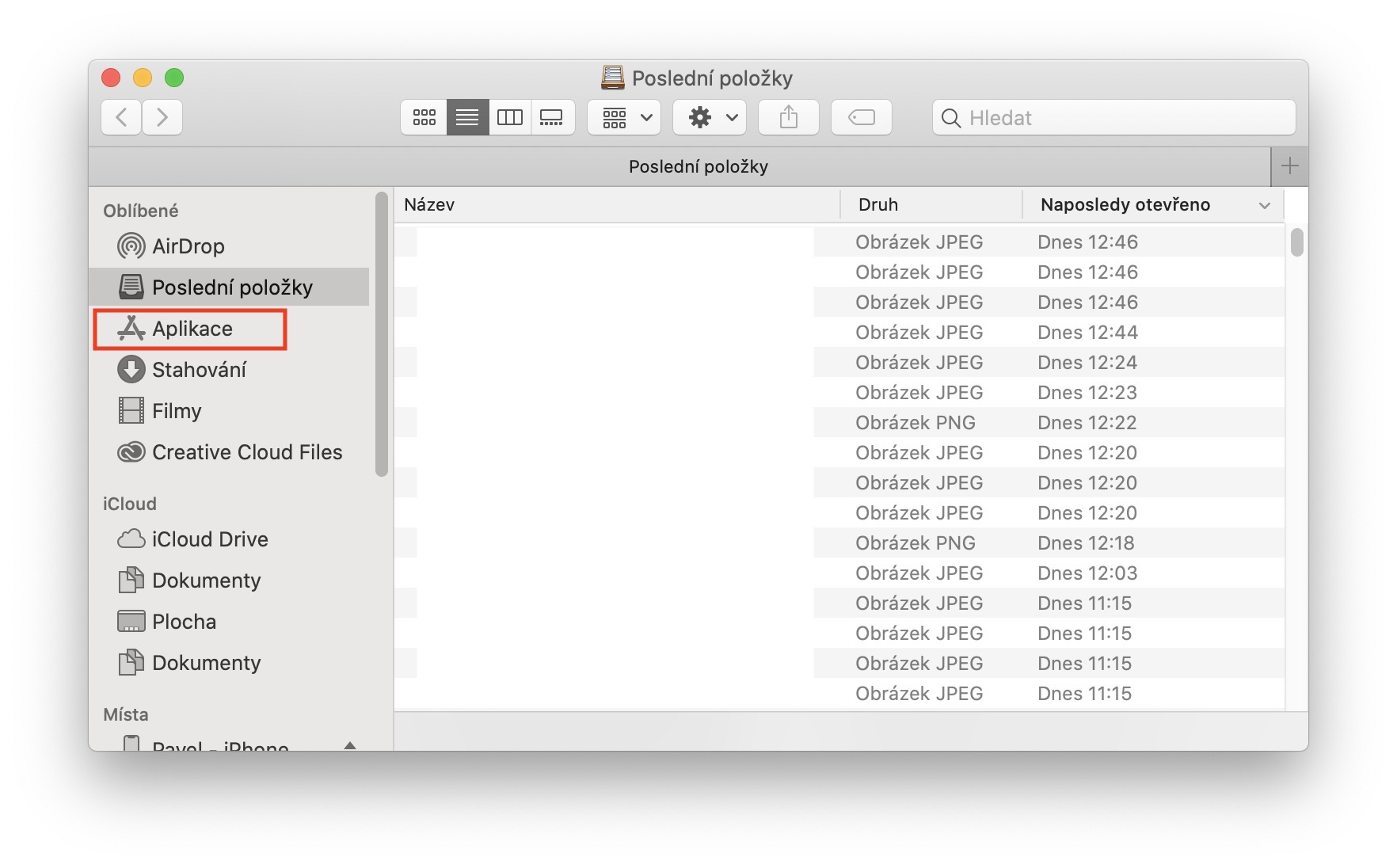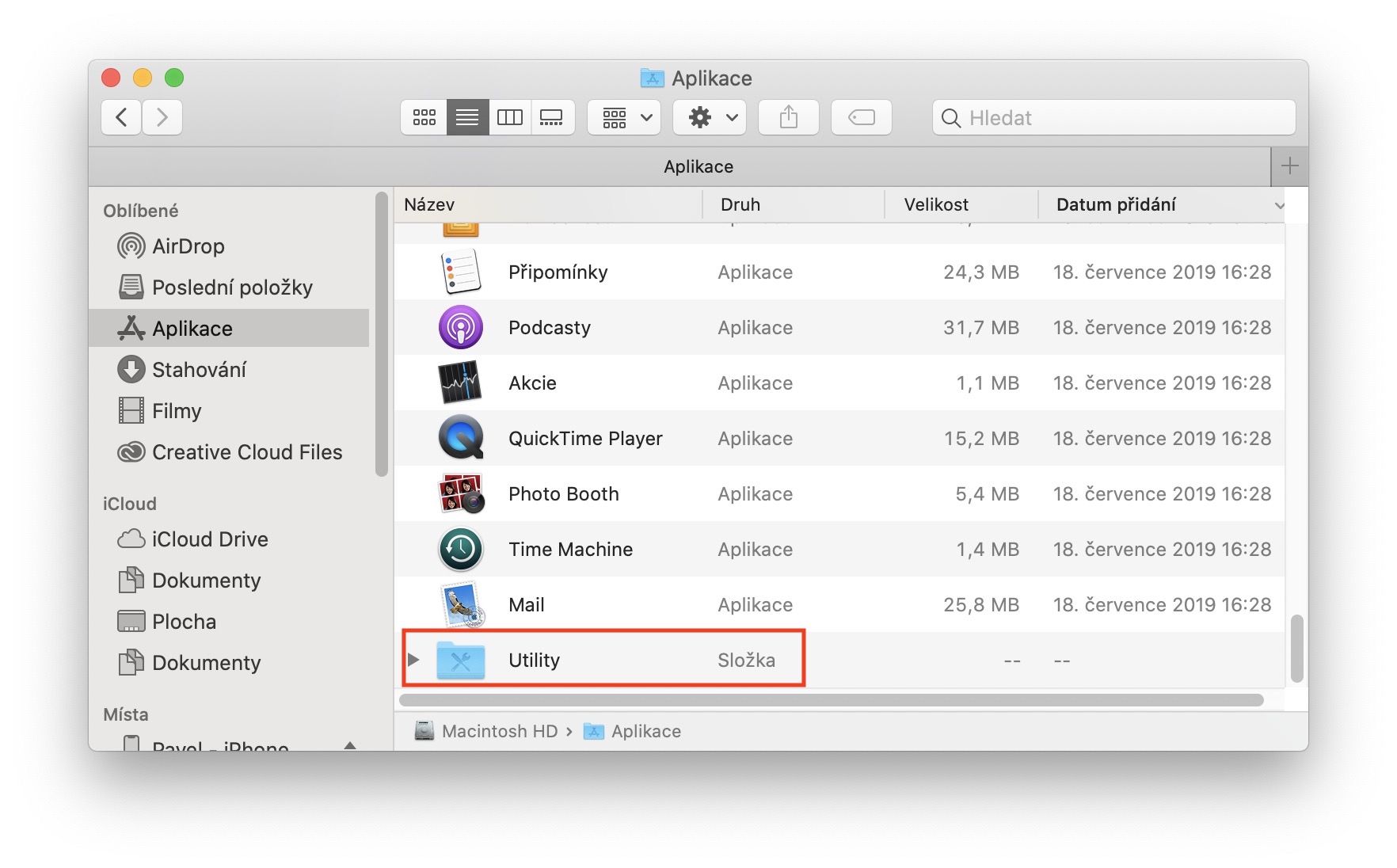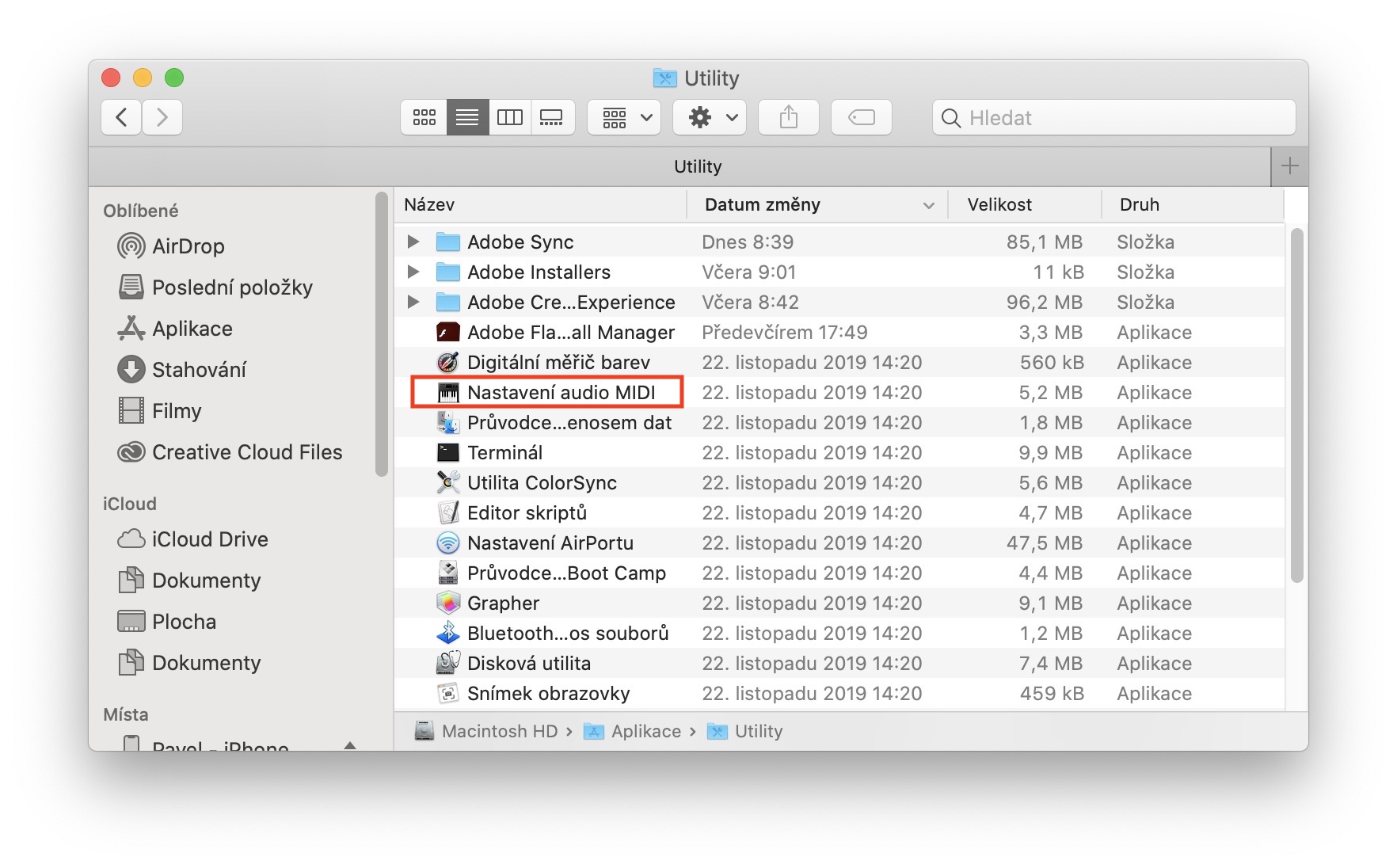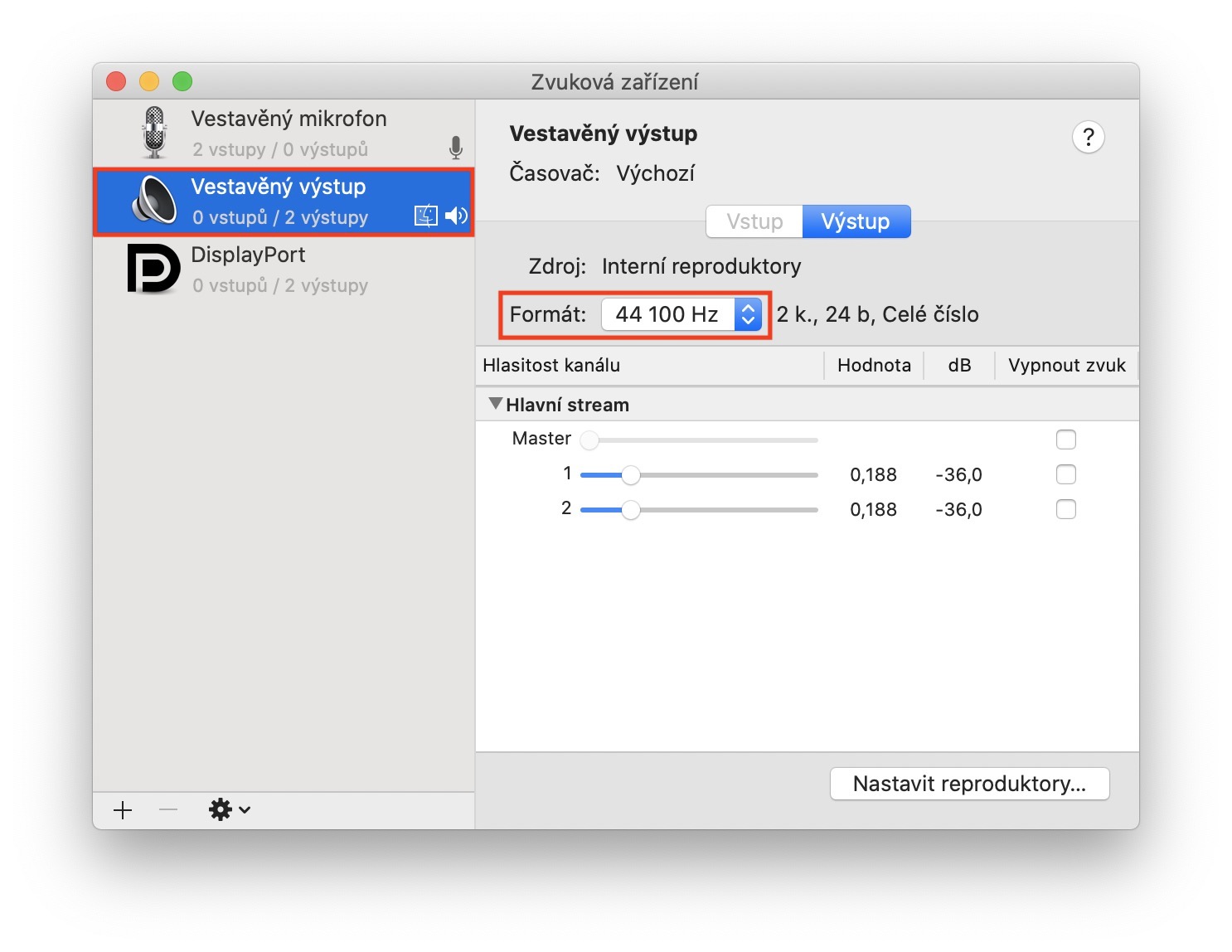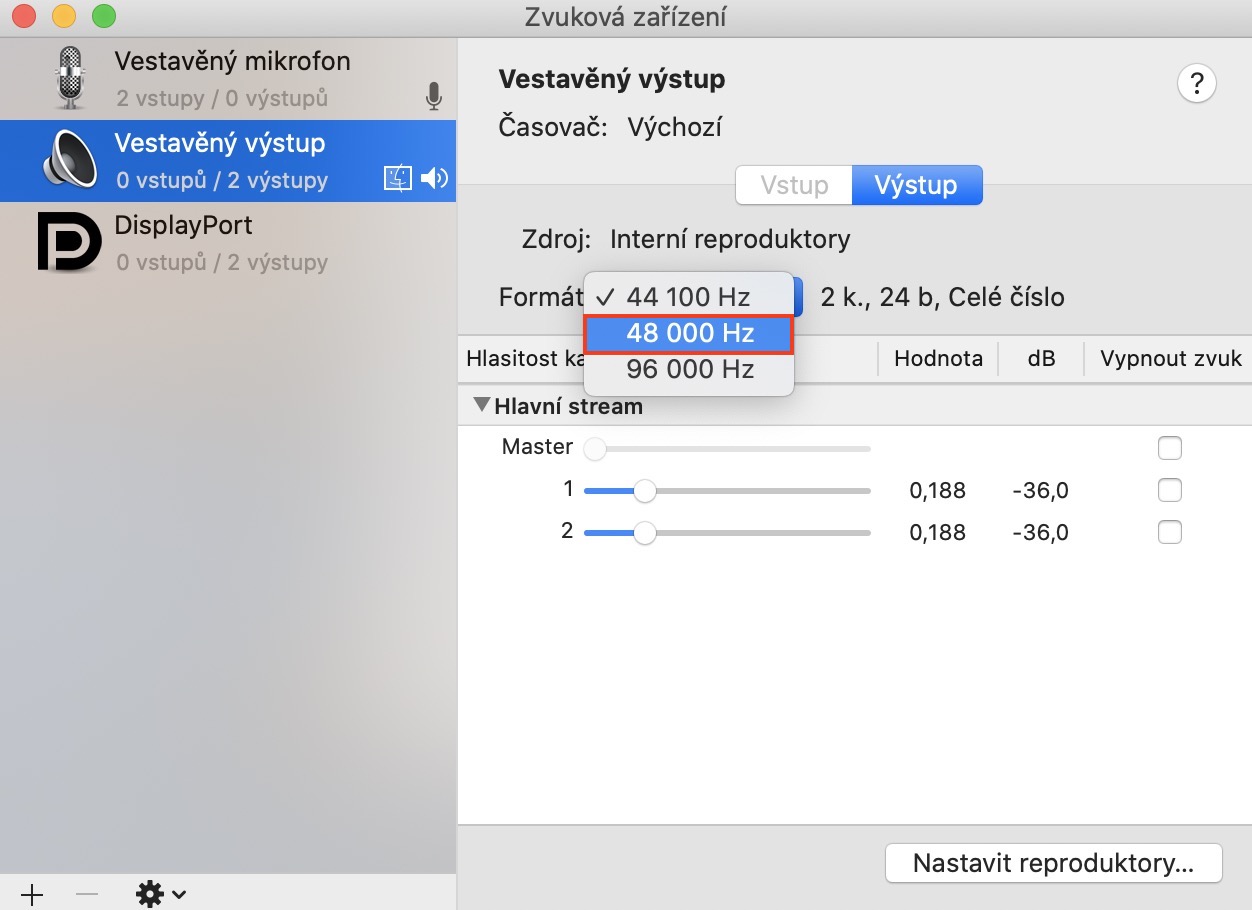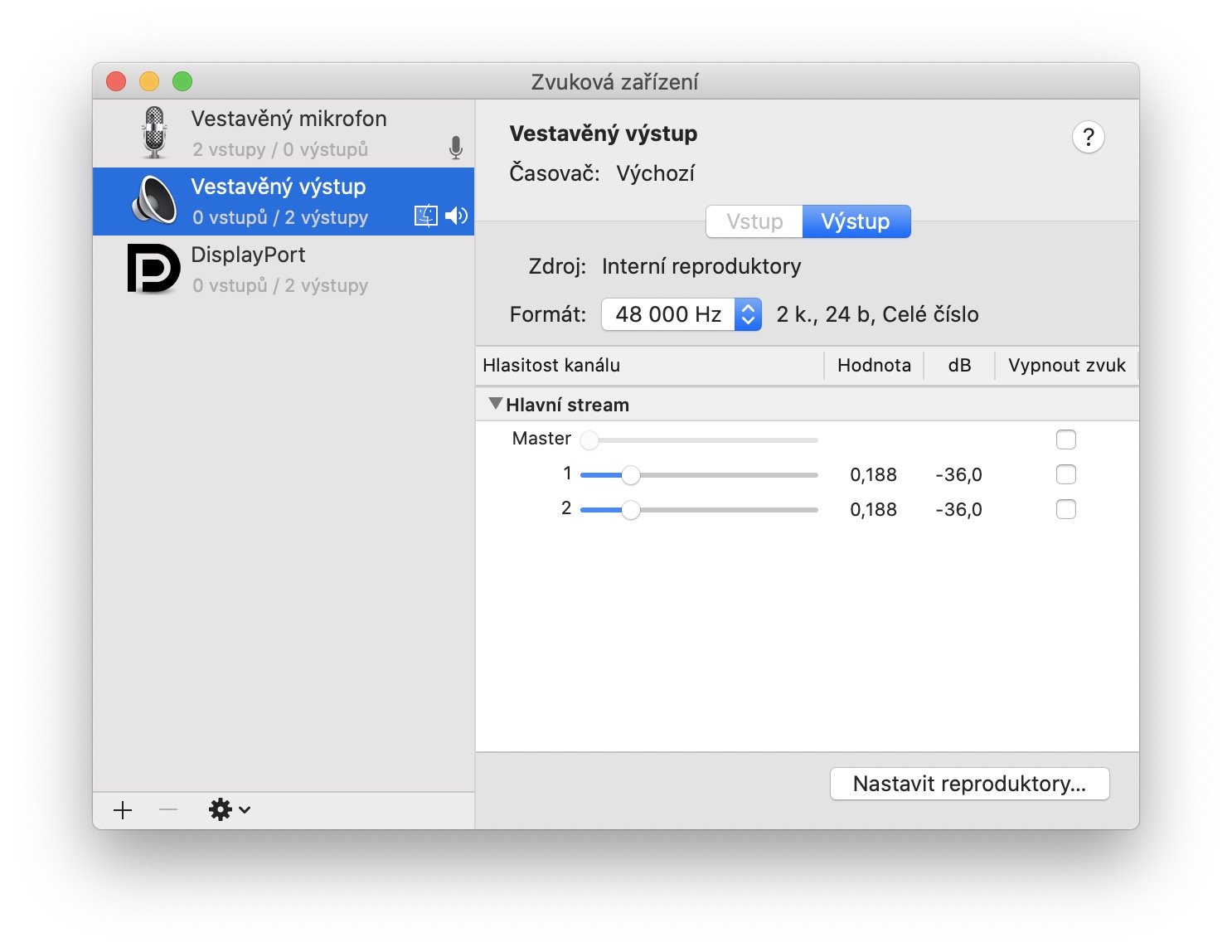Kung regular mong sinusubaybayan ang aming magazine, malamang na napansin mo na ang pinakabagong 16″ MacBook Pro ay nakakaranas ng ilang sakit sa panganganak. Ang bagong modelong MacBook Pro na ito, na pumalit sa 15″ na modelo, ay nag-aalok ng maraming bagong function at feature na pahahalagahan ng bawat user – ito man ay ang paggamit ng classic na mekanismo ng gunting sa keyboard, na mas maaasahan, o ang muling idinisenyong paglamig. Sa kabilang banda, ang 16″ na modelo ay pinahihirapan ng mga problema sa mga speaker – marami sa kanila ang naglalabas ng iba't ibang mga tunog ng kaluskos na maaaring maging hindi kasiya-siya sa karanasan ng pakikinig sa anumang anyo ng audio.
Maaaring ito ay interesado ka

Nangako ang Apple na ito ay isang software bug na aayusin sa lalong madaling panahon. Sa kasamaang palad, hindi ito nangyari sa paglabas ng macOS 10.15.2 Catalina, at malamang na maghintay ang mga user para sa pagpapalabas ng susunod na bersyon ng macOS Catalina, na hindi nakikita sa ngayon. Kaya't nagpasya ang ilang mga gumagamit na simulan ang pakikipaglaban sa mga nakakaluskos na speaker sa kanilang sariling paraan. Maraming iba't ibang mga pagpipilian ang sinubukan, at ayon sa pinakabagong impormasyon, tila ang ilang mga gumagamit ay pinamamahalaang upang malutas ang problema ng mga crackling speaker - at dapat tandaan na ito ay malamang na isang tunay na banal. Kung gusto mong subukang lutasin ang problema sa iyong sarili, pagkatapos ay tumalon sa pagbabasa sa susunod na talata, kung saan matututunan mo kung paano ito gagawin.
Paano ayusin ang mga nakakaluskos na speaker sa 16″ MacBook Pro
Sa iyong 16″ MacBook Pro, buksan Tagahanap, at pagkatapos ay lumipat sa seksyong pinangalanan sa kaliwang menu nito Aplikasyon. Tapos bumaba ka dito sa ibaba at hanapin ang folder Kagamitan, na iyong na-click. Sa loob ng folder na ito kailangan mo na ngayong makahanap ng isang application na pinangalanan Mga setting ng Audio MIDI, Alin bukas. Pagkatapos buksan ito ay lilitaw sa desktop maliit na bintana na may input at output device. Sa kaliwang menu, tiyaking nasa kategorya ka Built-in na output. Narito ito ay sapat na sa tabi ng teksto Format nag-click sila dropdown na menu. Pumili mula sa mga opsyon na mapagpipilian mo 48 Hz. Tapos yung application isara ito at subukan kung nakatulong sa iyo ang opsyong ito.
Dapat tandaan na ang pamamaraang ito ay maaaring hindi ganap na makatulong sa lahat ng mga gumagamit. Ngunit tiyak na sulit itong subukan. Kasabay nito, dapat kong banggitin na kung minsan ay awtomatikong ibinabalik ng macOS system ang dalas ng audio sa nakaraang 44 Hz. Kaya hindi ito isang 100% na solusyon sa problemang ito at paminsan-minsan ay kakailanganin mong muling buksan ang app at muling ayusin ang mga speaker. Gayunpaman, nangahas akong sabihin na hanggang ang Apple ay naglalabas ng isang pag-update ng patch, ang pamamaraang ito ay hindi masyadong kumplikado na hindi magagawa ng mga gumagamit.
Pinagmulan: Cult of Mac